Trình duyệt Chrome có tính năng bookmark để bạn đọng lại những trang web muốn sử dụng sau này, xem lại những tin tức hay nội dung cần thiết mà không càng phải ngồi dò lại. Và khi chúng ta lưu nhiều bookmark trên Chrome thì càng phải có cách để quản lý chúng thật hiệu quả. Để quản lý bookmark Chrome bạn có thể sử dụng ngay trình quản lý bookmark của Chrome hoặc nếu muốn quản lý hữu hiệu hơn, khoa học hơn thì người sử dụng cũng có thể sử dụng tiện ích quản lý bookmark . Tùy theo nhu cầu sử dụng cũng như số lượng bookmark bạn đang lưu thì chúng ta cũng đều có thể lựa chọn cách thuận tiện cho mình. Bài viết dưới đây sẽ hướng dẫn bạn đọc cách quản lý bookmark trên Chrome.
1. Quản lý bookmark bằng trình quản lý Chrome
Bước 1:
Tại giao diện trình duyệt Chrome chúng ta nhấn vào biểu tượng 3 dấu chấm dọc rồi chọn Dấu trang , nhấn tiếp Trình quản lý dấu trang .
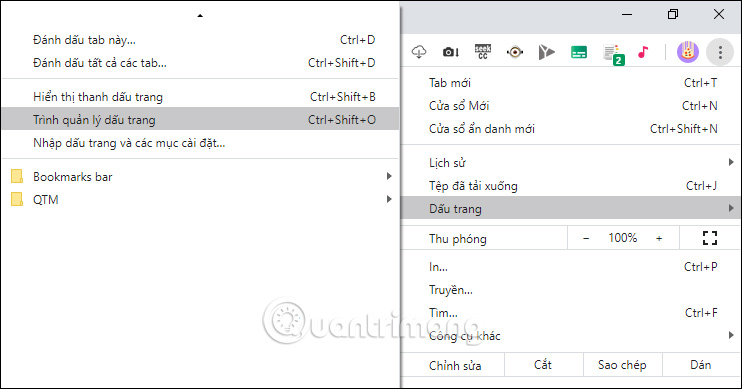
Bước 2:
Lúc này hiển thị toàn bộ các bookmark mà bạn đã tạo. Tại đây bạn cũng có thể có thể thay đổi vị trí các trang đã bookmark. Trong tình huống bạn bookmark nhiều thì chuyện sắp xếp theo thứ tự bảng chữ cái rất cần thiết. Nhấn vào biểu tượng 3 dấu chấm rồi chọn Sắp xếp theo tên .
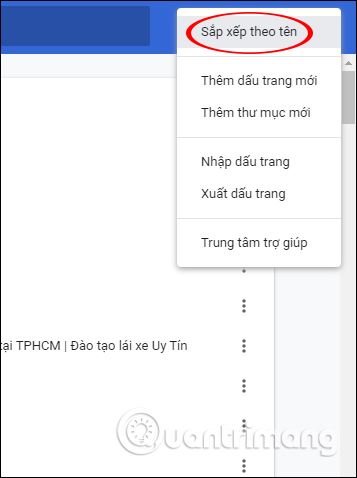
Bước 3:
Với những bookmark có cùng chủ đề như về giải trí, công nghệ,… thì chúng ta nên gộp lại thành một thư mục, thay vì để tràn lan. Nhấn vào tượng trưng 3 chấm rồi chọn Thêm thư mục mới .
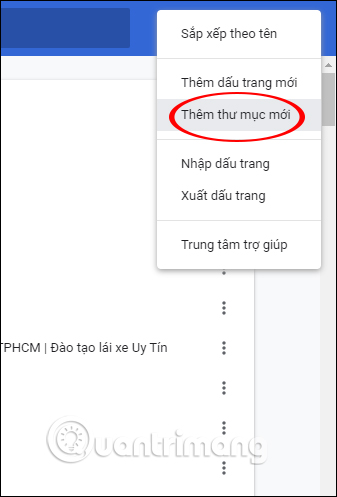
Hiển thị nội dung để bạn nhập tên thư mục mới rồi nhấn Lưu . Như vậy khi lưu bookmark mới bạn có thể lưu vào thư mục, hoặc chuyển bookmark đã có vào thư mục.
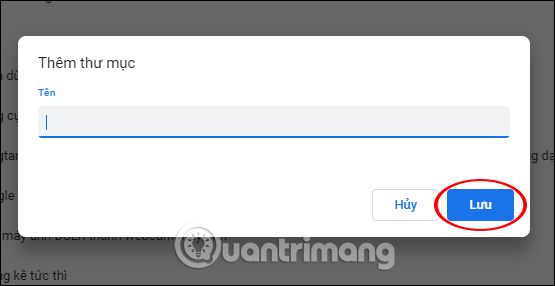
Thư mục bookmark mới tạo khi nhấn chuột phải để chọn sẽ hiển bản kê các tùy chọn như dưới đây.
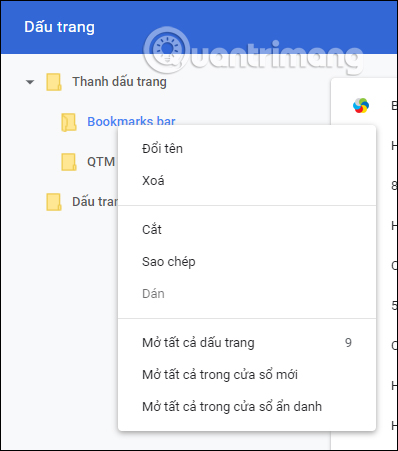
Bước 4:
Nếu nhấn chuột phải vào bookmark đã lưu sẽ hiển thị danh sách tùy chọn như dưới đây để bạn chỉnh sửa, xóa hoặc sao chép URL trang web.
Trên Chrome có tính năng xuất bookmark thành file HTML và nhập lại bookmark trong trường hợp bạn cài lại Chrome, hay cài lại máy tính. Nội dung thực hiện tham khảo Cách lưu bookmark trên Google Chrome và Cốc Cốc về máy tính.
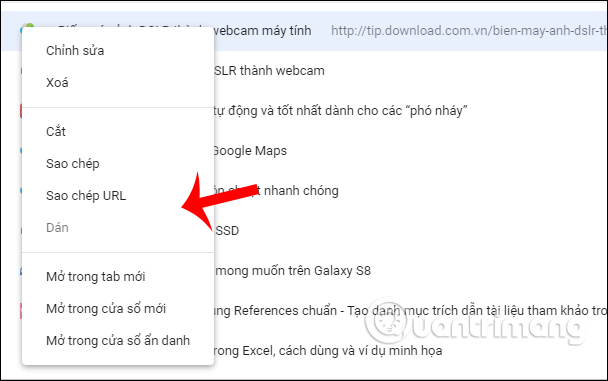
2. Hướng dẫn quản lý bookmark bằng BrainyTab
Tính năng quản lý bookmark trên các trình duyệt chỉ dừng lại ở việc lưu lại bookmark và kiếm tìm qua thanh công cụ, nên chưa đích thực tiện lợi cho người dùng. Nếu vậy chúng ta có thể sử dụng tiện ích BrainyTab để giúp cho trình quản lý bookmark trên trình duyệt Chrome trực giác hơn, khoa học hơn, phục vụ tốt hơn khi bạn duyệt web. Bài viết dưới đây sẽ chỉ dẫn độc giả cách quản lý bookmark Chrome bằng tiện ích BrainyTab.
Bước 1:
Chúng ta tải tiện ích BrainyTab trên Chrome theo link dưới đây.
- Tải tiện ích BrainyTab Chrome
Bước 2:
Sau khi cài đặt xong tiện ích và mở tab mới bạn sẽ nhìn thấy giao diện quản lý bookmark tại giao diện New tab. Để thêm bookmark bạn cũng có thể thực hiện theo 2 cách khác nhau .
Cách đầu tiên đó là mở trang web muốn bookmark rồi bấm vào tượng trưng BrainyTab trên thanh công cụ. Lúc này hiển thị giao diện với tin tức của trang web có sẵn và cũng đều có thể thêm logo trang web nếu muốn. Nhấn Save bookmark để lưu lại.
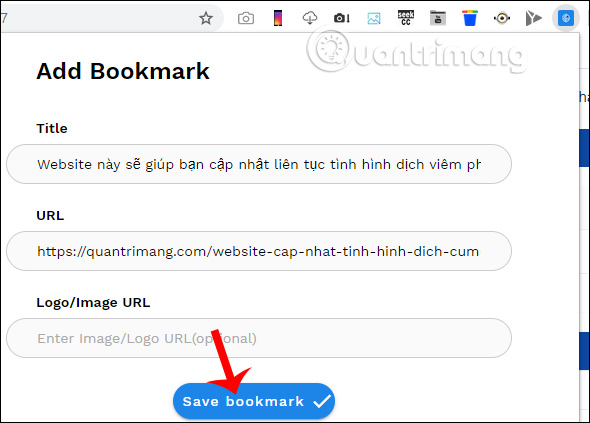
Hoặc tại giao diện New Tab bấm vào biểu tượng dấu cộng màu xanh ở góc trái dưới cùng rồi nhập tên, URL và logo trang web để tự lưu lại trang web.
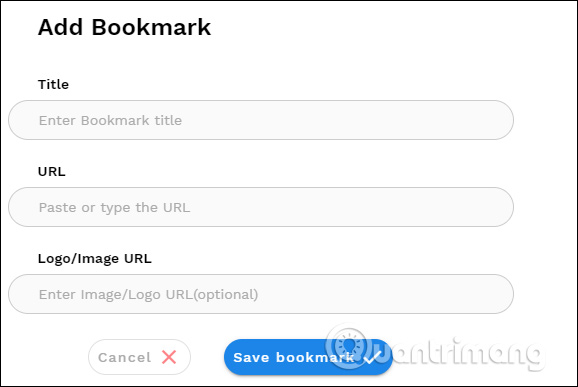
Bước 3:
Mọi trang web được đọng lại đều hiển thị ở giao diện New Tab. Chúng được bố trí theo trang web nào bookmark mới đây nhất thì hiển thị bên trên. Để kiếm tìm bookmark nào thì bạn chỉ cần nhập từ khóa vào thanh kiếm tìm là được, cho dù là từ khóa trong tên bài viết hay tên trang web.
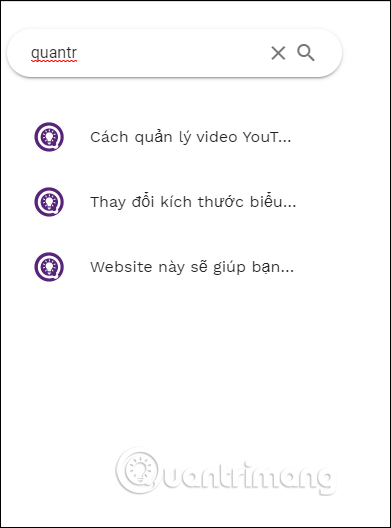
Tại từng bookmark khi nhấn vào biểu tượng 3 dấu chấm sẽ có tùy chọn Edit để chỉnh sửa lại bookmark và Remove để xóa bỏ danh sách.
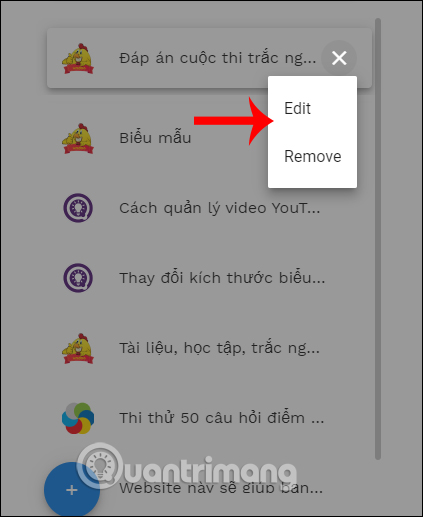
Bước 4:
Bookmark trên tiện ích BrainyTab hoàn toàn tách biệt với bookmark trên trình duyệt. Nếu bạn muốn quản lý bookmark của trình duyệt thì cần phải nhập thủ công. Nhấn nút ba chấm phía trên góc phải giao diện quản lý tiện ích, rồi nhấn tiếp vào Import tại Import Bookmarks .
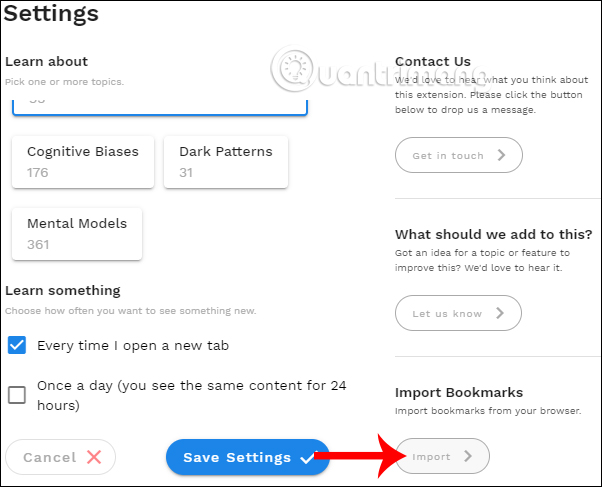
Xem thêm:
- Cách quản lý thư mục bookmark Chrome theo phím tắt
- Cách xóa bookmark Chrome bị lỗi
- Cách quản lý tab trên Chrome bằng Tabhunter
Chúc các bạn thực hiện thành công!
Từ khóa bài viết: truongthinh.info, quản lý bookmark chrome, tạo bookmark chrome, cách lưu bookmark chrome, cách quản lý bookmark chrome, tạo thư mục bookmark chrome, sao lưu bookmark chrome, phục hồi bookmark chrome
Bài viết Cách quản lý bookmark Chrome hiệu quả được tổng hợp và biên tập bởi: truongthinh.info. Mọi ý kiến đóng góp và phản hồi vui lòng gửi Liên Hệ cho truongthinh.info để điều chỉnh. truongthinh.info xin cảm ơn.

